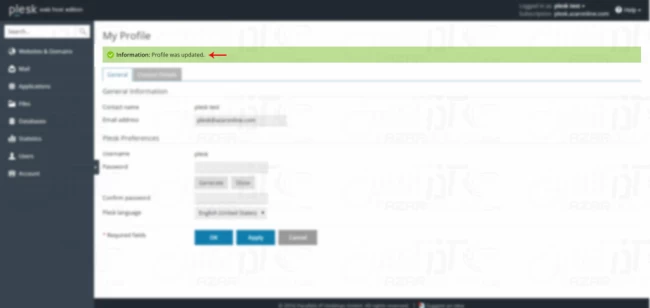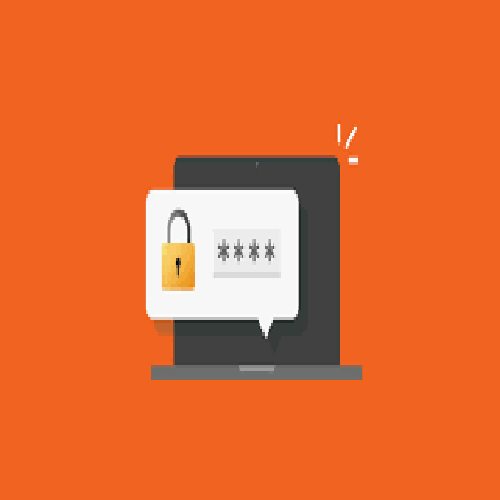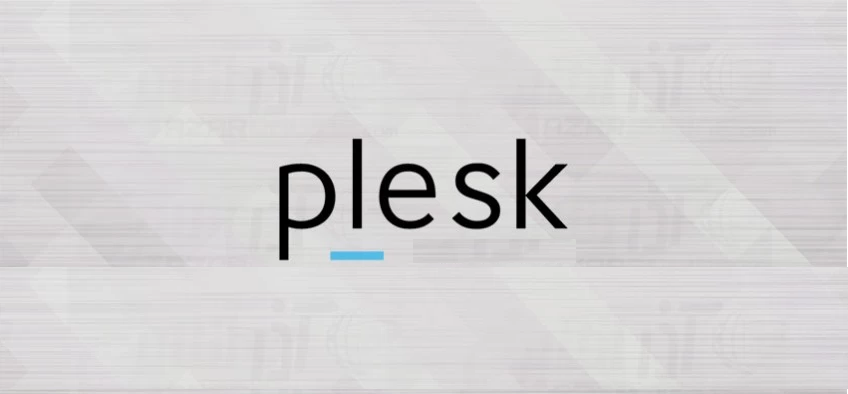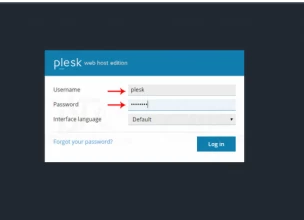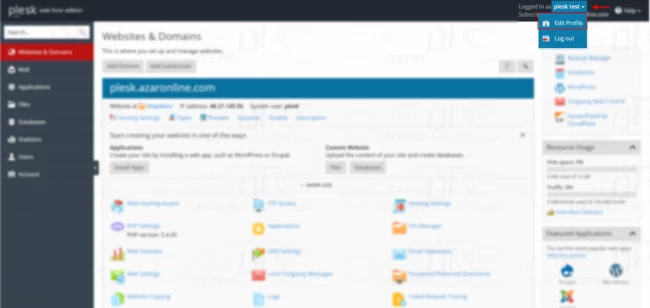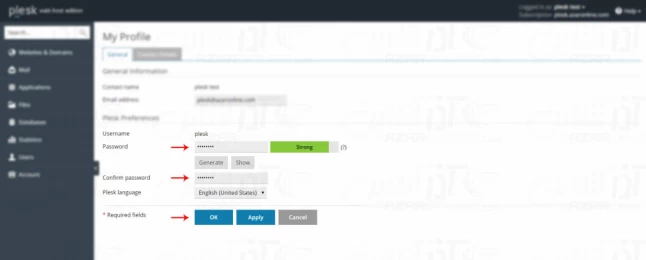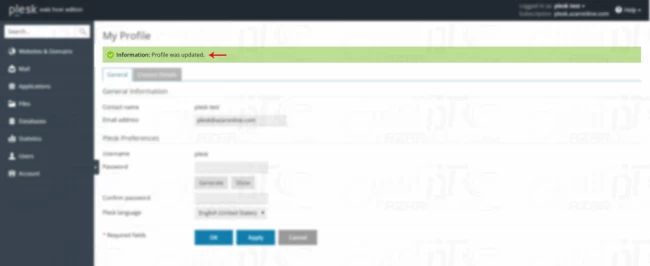تغییر پسورد در پنل پلسک
آموزش شبکه آموزش وردپرس
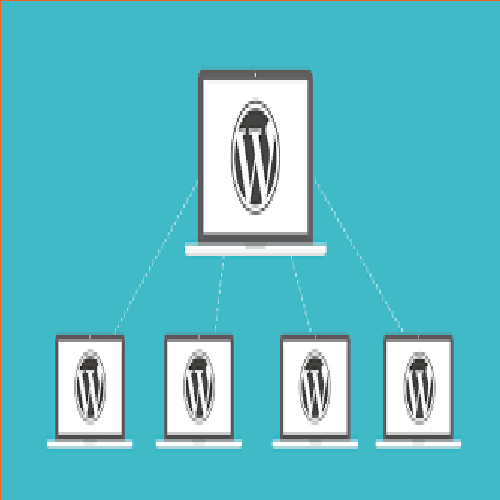
تغییر پسورد در پنل پلسک به سادگی
1- ابتدا وارد کنترل پنل پلسک خود شوید.
لینک ورود به پنل در هنگام خرید برای ایمیل شما ارسال گردیده است.
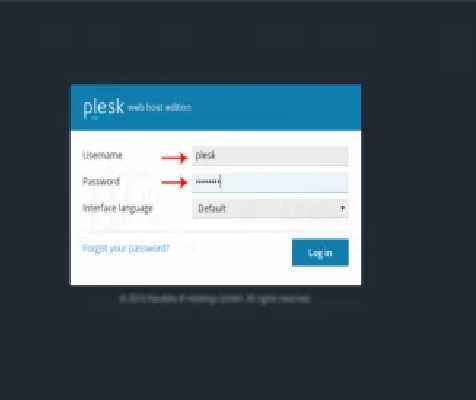
2- پس از ورود به پنل پلسک ، گزینه Edit Profile را انتخاب می کنیم.
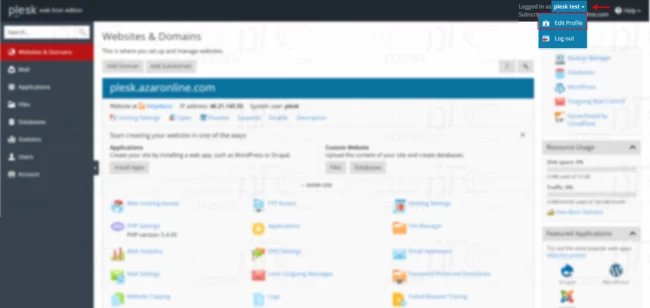
3- پس از ورود به صفحه پروفایل، قسمت هایی که قابل تغییر هستند را مشاهده می نمایید.
در قسمت Password و Confirm Password ، پسورد خود را وارد کرده و بر روی دکمه OK کلیک می نماییم.
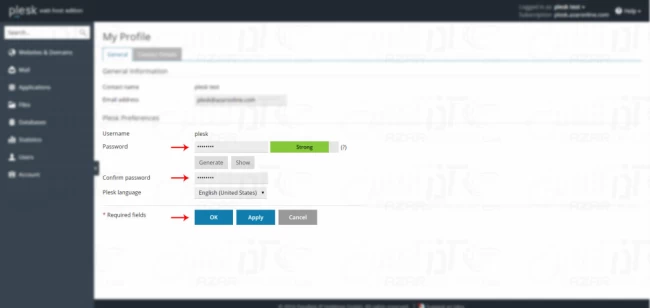
4- پس از کلیک بر روی دکمه OK پسورد به صورت کامل تغییر کرده است.
نوار سبز رنگی در بالای تصویر نشان داده می شود و حاوی پیامی است که پروفایل شما بروز رسانی شده است.